
iPhoneのバッテリー診断方法や結果次第で修理交換へ進む手順をまとめています。診断方法は全て無料で、
- Apple careの電話サポート
- Apple公式店舗
- Mac PC
- Windows PC
の4つの方法で調べることができます。
【追記】
iPhoneの設定から、バッテリーの状態を自分で確認できるようになりました。
はじめ的には、無料のApple careの電話サポートへ電話して、オペレーターと一緒に調べるのが一番おすすめです。


2018年中には、最新の「ios11のアップデート」で自分でiPhone上でバッテリー診断ができるようになるようです。引き続きその情報についても発表され次第、追記していきたいと思います。
この記事を読めば、iPhoneのバッテリー診断の方法が色々とわかるようになりますよ!
iPhoneのバッテリー診断方法は無料のApple careの電話サポートへ!

iPhoneのバッテリー診断方法は無料のApple careの電話サポートへ問い合わせるのが一番です。フリーダイヤルで、バッテリーの診断も無料でおこなってくれるので「バッテリーの診断をお願いします」と伝えましょう。
2018年にはios11のアップデートで、自分でバッテリーの診断ができるようになると言われていますが、今のところ、Apple careに問い合わせるのが一番確実な方法です。
Apple careの電話番号:0120-27753-5
さらに、Appleの公式修理店舗でもバッテリーの診断をおこなっています。店舗によって、バッテリー診断の費用は違うので事前に電話で費用を確認します。
店舗で診断に異常が見つかれば、そのまま修理することもできます。事前に必ず予約をとって店舗へ行きましょう。全国の店舗一覧はこちらから調べることができます。

iPhoneのバッテリー診断方法はアプリで出来る?ios11
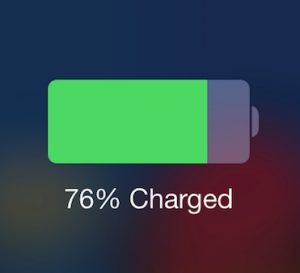
現在、Appleの公式アプリ「Appleサポート」でのバッテリー診断ができなくなっています。そのため、もし自分でバッテリー診断したい場合は、サードパーティー(Apple非公式)のアプリを使用することになる。
iPhoneのバッテリー診断ができるサードパーティーのアプリは沢山出ているが、急にApple storeから削除されてしまうことがあるので注意が必要です。
- Battery Life
- Battery Care
- バッテリー HD+
自分で手軽に調べてみたいとう人は、これらのアプリを使ってみるのもおすすめです。
iPhoneのバッテリー診断はMacやWindowsなどPCで出来る?ios11
MacやWindowsPCを持っている人は、PCからもバッテリーの診断をすることが出来ます。
Macの場合は「Battery Diag」で、Windowsの場合は「iBackupBot」でバッテリーの診断をしてください。
Appleの公式では、iPhoneは500回フル充電サイクルを繰り返すと交換時期と発表しています。
なので、MacやWindows PCでバッテリー診断をすることで、そのフル充電サイクルの回数がわかるので、交換時期の目安にすることができます。
Mac PCで「Battery Diag」の診断方法
Mac PCでは「Battery Diag」というソフトがおすすめです。こちらのサイトで、Battery Diagの詳しい使い方を紹介しているので、ぜひ参考にしてみてください。


Windows PCで「iBackupBot」の診断方法
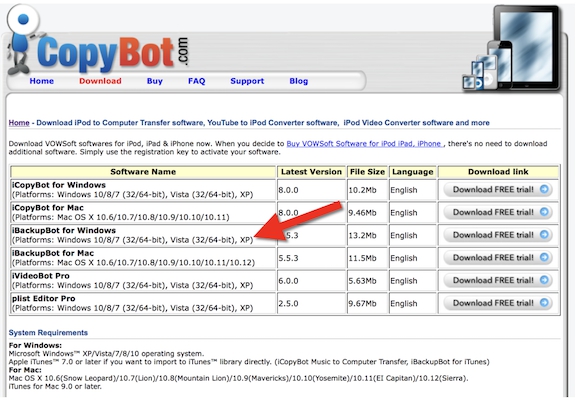
まずは、サイトからソフトをダウンロードしてインストールします。画面に表示されている自分のiPhoneの名前を開きます。
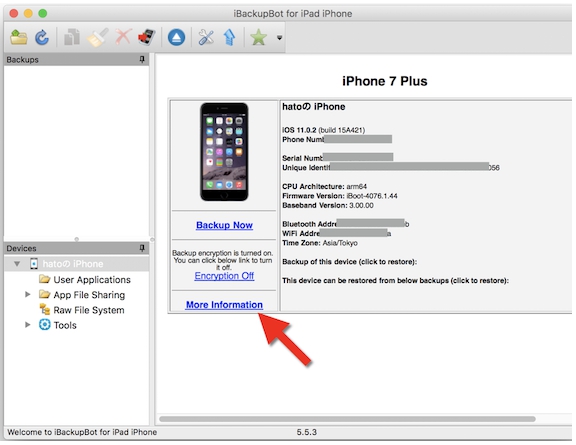
自分のiPhoneが画面に表示されたら「More Information」をクリックします。
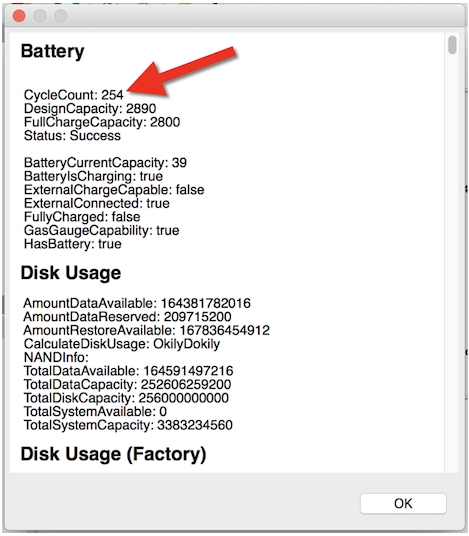
すると、「Battery」の「CycleCount」に 、フル充電サイクルの回数を確認することができます。
iPhoneのバッテリー診断で交換修理になったら?

もしiPhoneのバッテリー診断で交換や修理が必要と判断したら、Appleの公式店舗に予約して修理するか、AppleCareで郵送修理の手配を依頼します。
2018年は、iPhoneのバッテリー交換費用が通常の8,800円から2,300円に大幅に割引きされているため、もしiPhoneのバッテリー交換をしたい人は2018年内にしたほうがお得です。
交換修理を依頼する前に、大切なデータを守るために必ずバックアップをとっておきましょう!
>2018年限定料金!iPhoneのバッテリー交換の値段は?